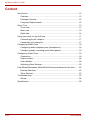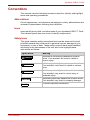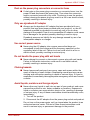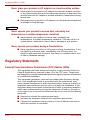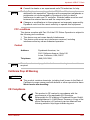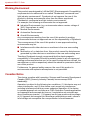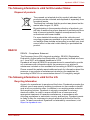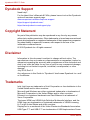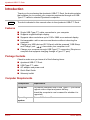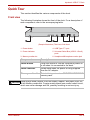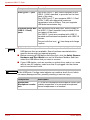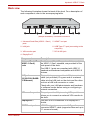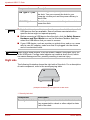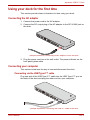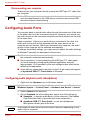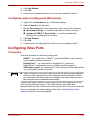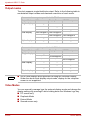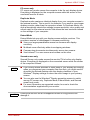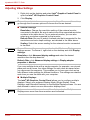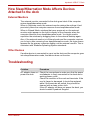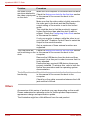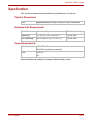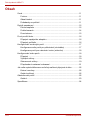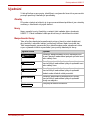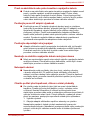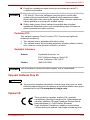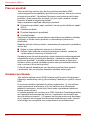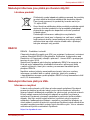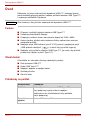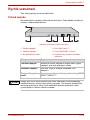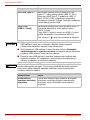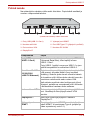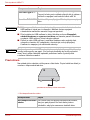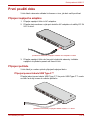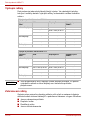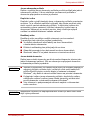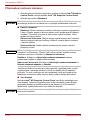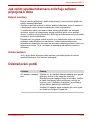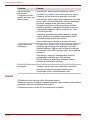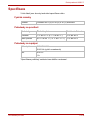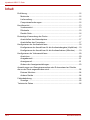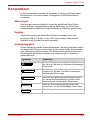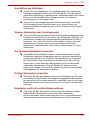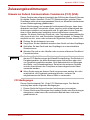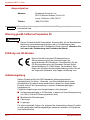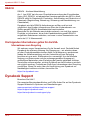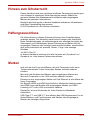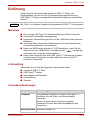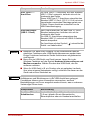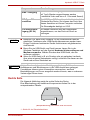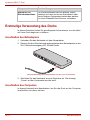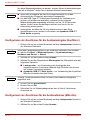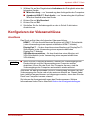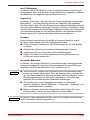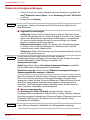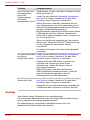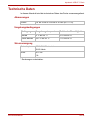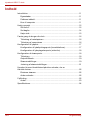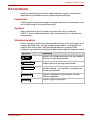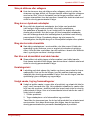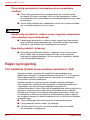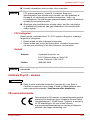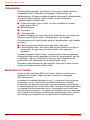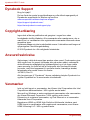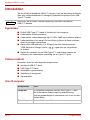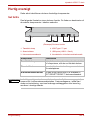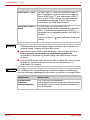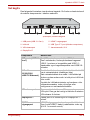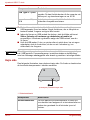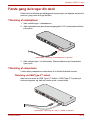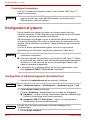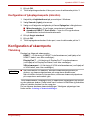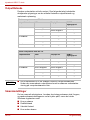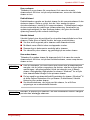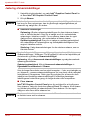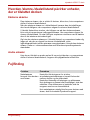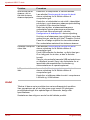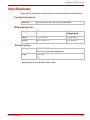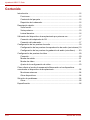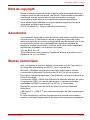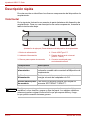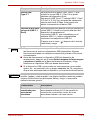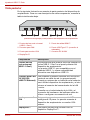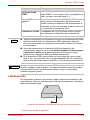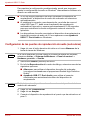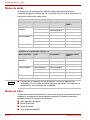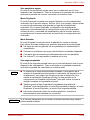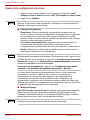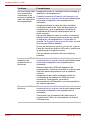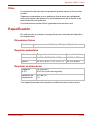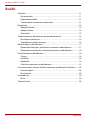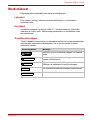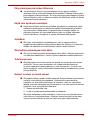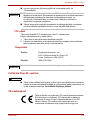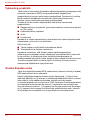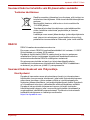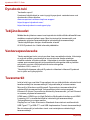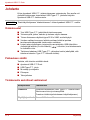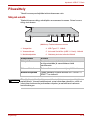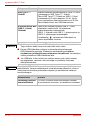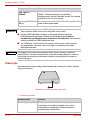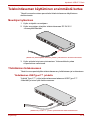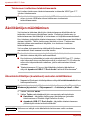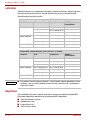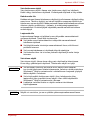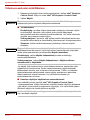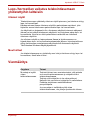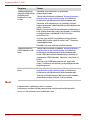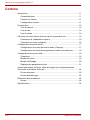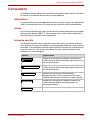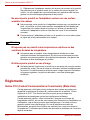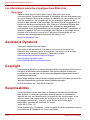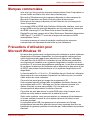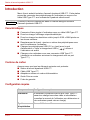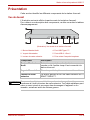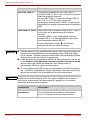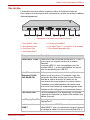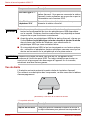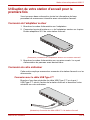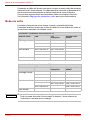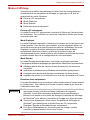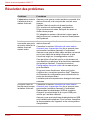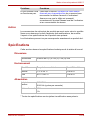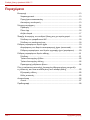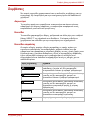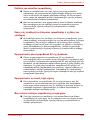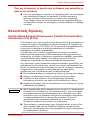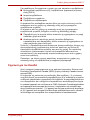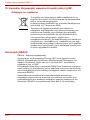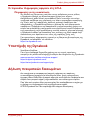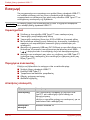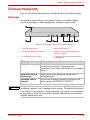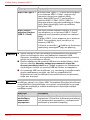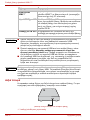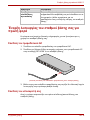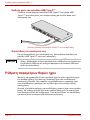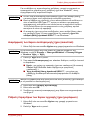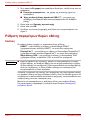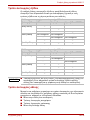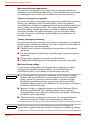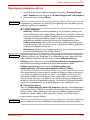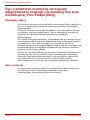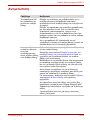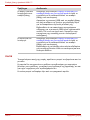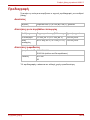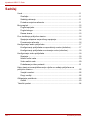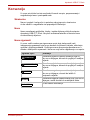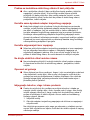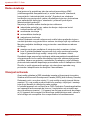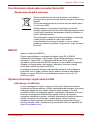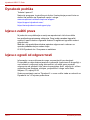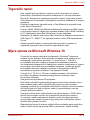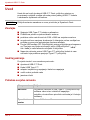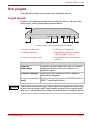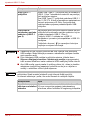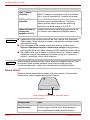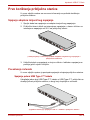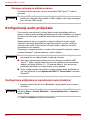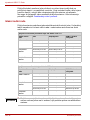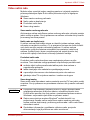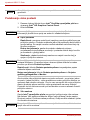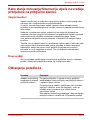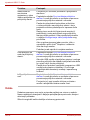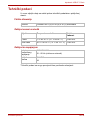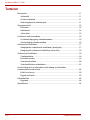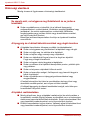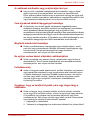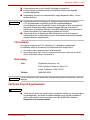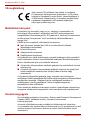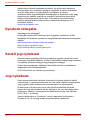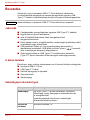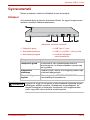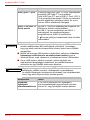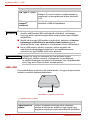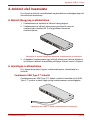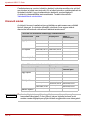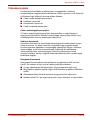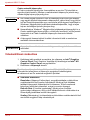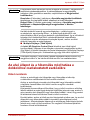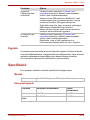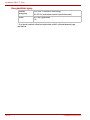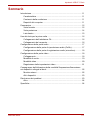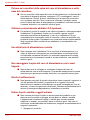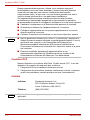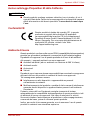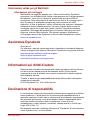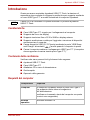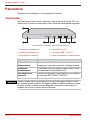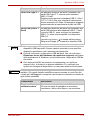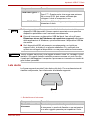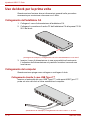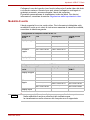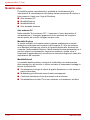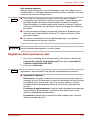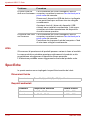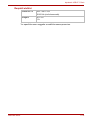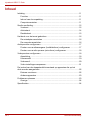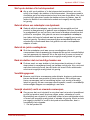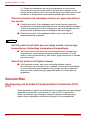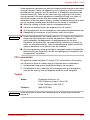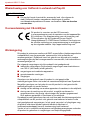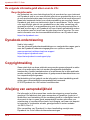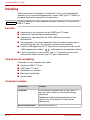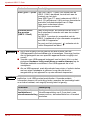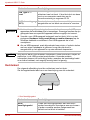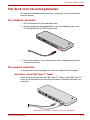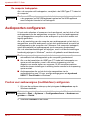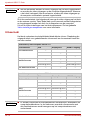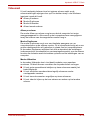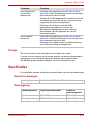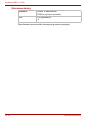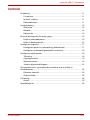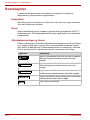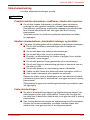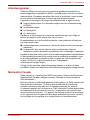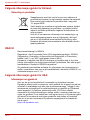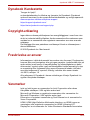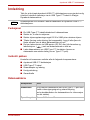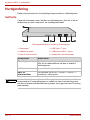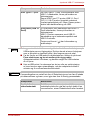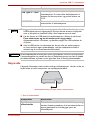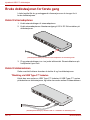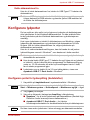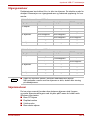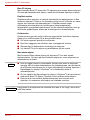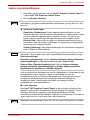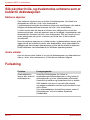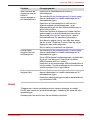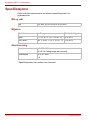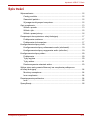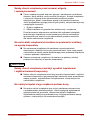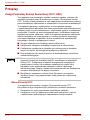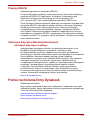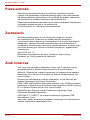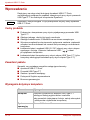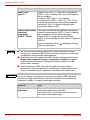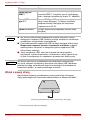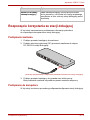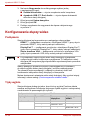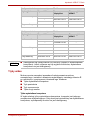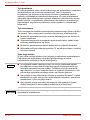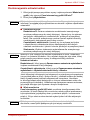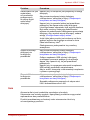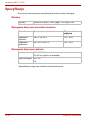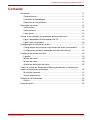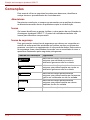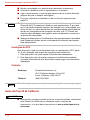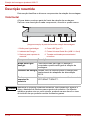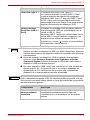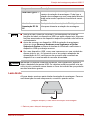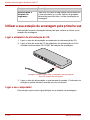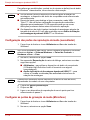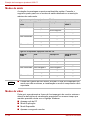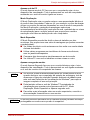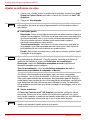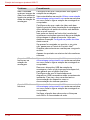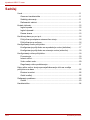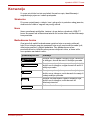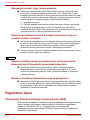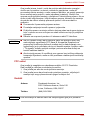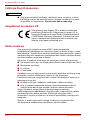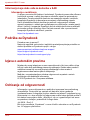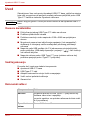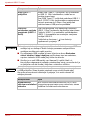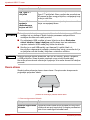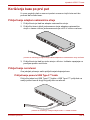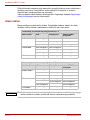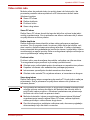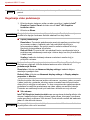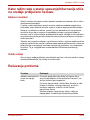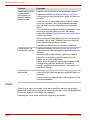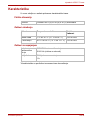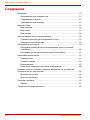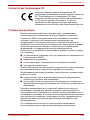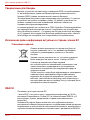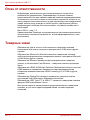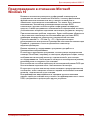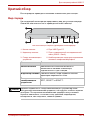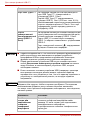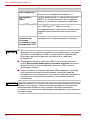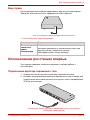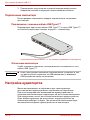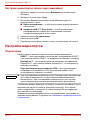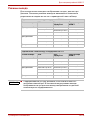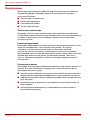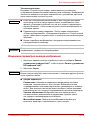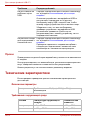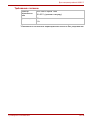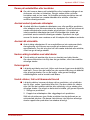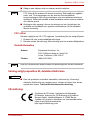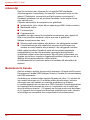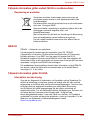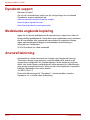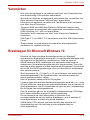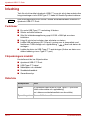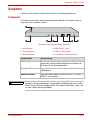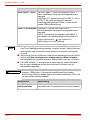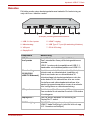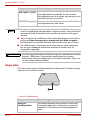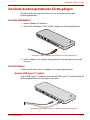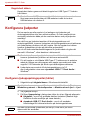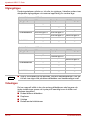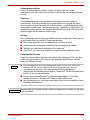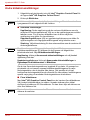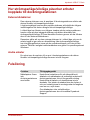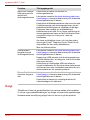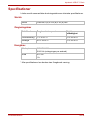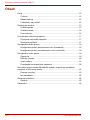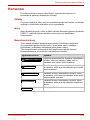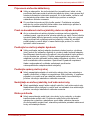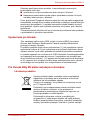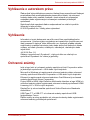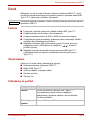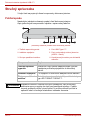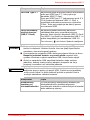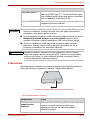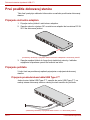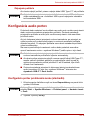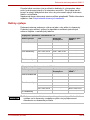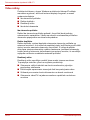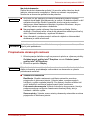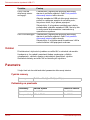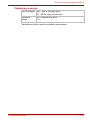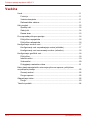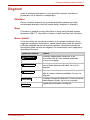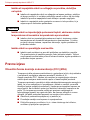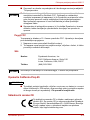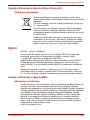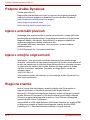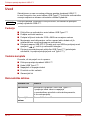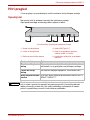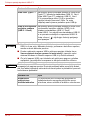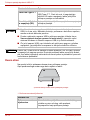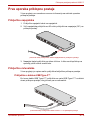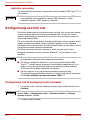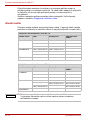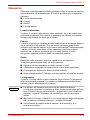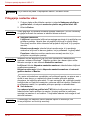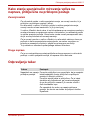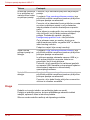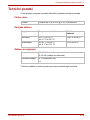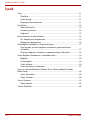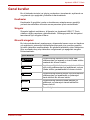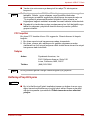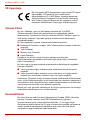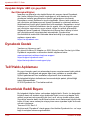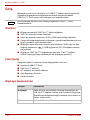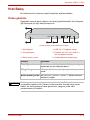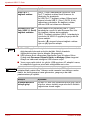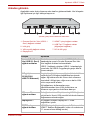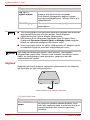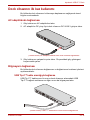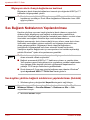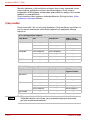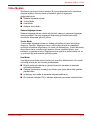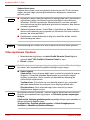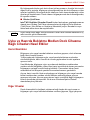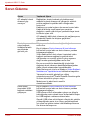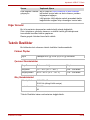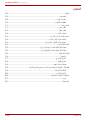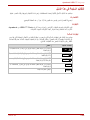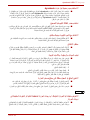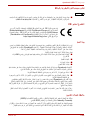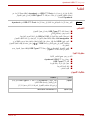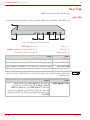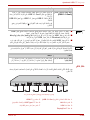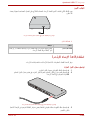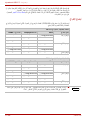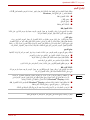La pagina si sta caricando...
La pagina si sta caricando...
La pagina si sta caricando...
La pagina si sta caricando...
La pagina si sta caricando...
La pagina si sta caricando...
La pagina si sta caricando...
La pagina si sta caricando...
La pagina si sta caricando...
La pagina si sta caricando...
La pagina si sta caricando...
La pagina si sta caricando...
La pagina si sta caricando...
La pagina si sta caricando...
La pagina si sta caricando...
La pagina si sta caricando...
La pagina si sta caricando...
La pagina si sta caricando...
La pagina si sta caricando...
La pagina si sta caricando...
La pagina si sta caricando...
La pagina si sta caricando...
La pagina si sta caricando...
La pagina si sta caricando...
La pagina si sta caricando...
La pagina si sta caricando...
La pagina si sta caricando...
La pagina si sta caricando...
La pagina si sta caricando...
La pagina si sta caricando...
La pagina si sta caricando...
La pagina si sta caricando...
La pagina si sta caricando...
La pagina si sta caricando...
La pagina si sta caricando...
La pagina si sta caricando...
La pagina si sta caricando...
La pagina si sta caricando...
La pagina si sta caricando...
La pagina si sta caricando...
La pagina si sta caricando...
La pagina si sta caricando...
La pagina si sta caricando...
La pagina si sta caricando...
La pagina si sta caricando...
La pagina si sta caricando...
La pagina si sta caricando...
La pagina si sta caricando...
La pagina si sta caricando...
La pagina si sta caricando...
La pagina si sta caricando...
La pagina si sta caricando...
La pagina si sta caricando...
La pagina si sta caricando...
La pagina si sta caricando...
La pagina si sta caricando...
La pagina si sta caricando...
La pagina si sta caricando...
La pagina si sta caricando...
La pagina si sta caricando...
La pagina si sta caricando...
La pagina si sta caricando...
La pagina si sta caricando...
La pagina si sta caricando...
La pagina si sta caricando...
La pagina si sta caricando...
La pagina si sta caricando...
La pagina si sta caricando...
La pagina si sta caricando...
La pagina si sta caricando...
La pagina si sta caricando...
La pagina si sta caricando...
La pagina si sta caricando...
La pagina si sta caricando...
La pagina si sta caricando...
La pagina si sta caricando...
La pagina si sta caricando...
La pagina si sta caricando...
La pagina si sta caricando...
La pagina si sta caricando...
La pagina si sta caricando...
La pagina si sta caricando...
La pagina si sta caricando...
La pagina si sta caricando...
La pagina si sta caricando...
La pagina si sta caricando...
La pagina si sta caricando...
La pagina si sta caricando...
La pagina si sta caricando...
La pagina si sta caricando...
La pagina si sta caricando...
La pagina si sta caricando...
La pagina si sta caricando...
La pagina si sta caricando...
La pagina si sta caricando...
La pagina si sta caricando...
La pagina si sta caricando...
La pagina si sta caricando...
La pagina si sta caricando...
La pagina si sta caricando...
La pagina si sta caricando...
La pagina si sta caricando...
La pagina si sta caricando...
La pagina si sta caricando...
La pagina si sta caricando...
La pagina si sta caricando...
La pagina si sta caricando...
La pagina si sta caricando...
La pagina si sta caricando...
La pagina si sta caricando...
La pagina si sta caricando...
La pagina si sta caricando...
La pagina si sta caricando...
La pagina si sta caricando...
La pagina si sta caricando...
La pagina si sta caricando...
La pagina si sta caricando...
La pagina si sta caricando...
La pagina si sta caricando...
La pagina si sta caricando...
La pagina si sta caricando...
La pagina si sta caricando...
La pagina si sta caricando...
La pagina si sta caricando...
La pagina si sta caricando...
La pagina si sta caricando...
La pagina si sta caricando...
La pagina si sta caricando...
La pagina si sta caricando...
La pagina si sta caricando...
La pagina si sta caricando...
La pagina si sta caricando...
La pagina si sta caricando...
La pagina si sta caricando...
La pagina si sta caricando...
La pagina si sta caricando...
La pagina si sta caricando...
La pagina si sta caricando...
La pagina si sta caricando...
La pagina si sta caricando...
La pagina si sta caricando...
La pagina si sta caricando...
La pagina si sta caricando...
La pagina si sta caricando...
La pagina si sta caricando...
La pagina si sta caricando...
La pagina si sta caricando...
La pagina si sta caricando...
La pagina si sta caricando...
La pagina si sta caricando...
La pagina si sta caricando...
La pagina si sta caricando...
La pagina si sta caricando...
La pagina si sta caricando...
La pagina si sta caricando...
La pagina si sta caricando...
La pagina si sta caricando...
La pagina si sta caricando...
La pagina si sta caricando...
La pagina si sta caricando...
La pagina si sta caricando...
La pagina si sta caricando...
La pagina si sta caricando...
La pagina si sta caricando...
La pagina si sta caricando...
La pagina si sta caricando...
La pagina si sta caricando...
La pagina si sta caricando...
La pagina si sta caricando...
La pagina si sta caricando...
La pagina si sta caricando...
La pagina si sta caricando...
La pagina si sta caricando...
La pagina si sta caricando...
La pagina si sta caricando...
La pagina si sta caricando...
La pagina si sta caricando...
La pagina si sta caricando...
La pagina si sta caricando...
La pagina si sta caricando...
La pagina si sta caricando...
La pagina si sta caricando...
La pagina si sta caricando...
La pagina si sta caricando...
La pagina si sta caricando...
La pagina si sta caricando...
La pagina si sta caricando...
La pagina si sta caricando...
La pagina si sta caricando...
La pagina si sta caricando...
La pagina si sta caricando...
La pagina si sta caricando...
La pagina si sta caricando...
La pagina si sta caricando...
La pagina si sta caricando...
La pagina si sta caricando...
La pagina si sta caricando...
La pagina si sta caricando...
La pagina si sta caricando...
La pagina si sta caricando...
La pagina si sta caricando...
La pagina si sta caricando...
La pagina si sta caricando...
La pagina si sta caricando...
La pagina si sta caricando...
La pagina si sta caricando...
La pagina si sta caricando...
La pagina si sta caricando...
La pagina si sta caricando...
La pagina si sta caricando...
La pagina si sta caricando...
La pagina si sta caricando...
La pagina si sta caricando...
La pagina si sta caricando...
La pagina si sta caricando...
La pagina si sta caricando...
La pagina si sta caricando...
La pagina si sta caricando...
La pagina si sta caricando...
La pagina si sta caricando...
La pagina si sta caricando...
La pagina si sta caricando...
La pagina si sta caricando...
La pagina si sta caricando...
La pagina si sta caricando...
La pagina si sta caricando...
La pagina si sta caricando...
La pagina si sta caricando...
La pagina si sta caricando...
La pagina si sta caricando...
La pagina si sta caricando...
La pagina si sta caricando...
La pagina si sta caricando...
La pagina si sta caricando...
La pagina si sta caricando...
La pagina si sta caricando...
La pagina si sta caricando...
La pagina si sta caricando...
La pagina si sta caricando...
La pagina si sta caricando...
La pagina si sta caricando...
La pagina si sta caricando...
La pagina si sta caricando...
La pagina si sta caricando...
La pagina si sta caricando...
La pagina si sta caricando...
La pagina si sta caricando...
La pagina si sta caricando...
La pagina si sta caricando...
La pagina si sta caricando...

Manuale utente IT-1
dynabook USB-C™ Dock
Manuale utente
Sommario
Introduzione.............................................................................................. 11
Caratteristiche..................................................................................... 11
Contenuto della confezione ................................................................ 11
Requisiti del computer ........................................................................ 11
Panoramica .............................................................................................. 12
Vista frontale....................................................................................... 12
Vista posteriore................................................................................... 14
Lato destro.......................................................................................... 15
Uso del dock per la prima volta ................................................................ 16
Collegamento dell’adattatore CA ........................................................ 16
Collegamento del computer................................................................ 16
Configurazione delle porte audio.............................................................. 17
Configurazione delle porte di riproduzione audio (Cuffie)................... 17
Configurazione delle porte di registrazione audio (microfono)............ 18
Configurazione delle porte video .............................................................. 18
Collegamento...................................................................................... 18
Modalità di uscita ................................................................................ 19
Modalità video..................................................................................... 20
Regolazione delle impostazioni video................................................. 21
Conseguenze dell’attivazione della modalità Sospensione/Ibernazione
sui dispositivi collegati al dock.................................................................. 22
Monitor esterni .................................................................................... 22
Altri dispositivi ..................................................................................... 23
Risoluzione dei problemi .......................................................................... 23
Altro..................................................................................................... 24
Specifiche ................................................................................................. 24

IT-2 Manuale utente
dynabook USB-C™ Dock
Convenzioni
Per descrivere, identificare ed evidenziare i termini e le procedure
operative, vengono utilizzate le convenzioni riportate di seguito.
Abbreviazioni
La prima volta che vengono utilizzate, e ovunque lo si ritenga necessario
per chiarezza, le abbreviazioni sono seguite dalla forma estesa racchiusa
tra parentesi.
Icone
Le icone identificano le porte e altre parti del dynabook USB-C™ Dock.
Anche il pannello di segnalazione utilizza delle icone per indicare i
componenti su cui fornisce informazioni.
Icone di sicurezza
Questo manuale contiene importanti istruzioni sulla sicurezza alle quali è
necessario attenersi al fine di evitare possibili rischi di lesioni personali,
danni al computer o perdita di dati. Le istruzioni per la sicurezza sono state
classificate in base alla gravità del rischio ed evidenziate con le icone
descritte di seguito.
Indicazione Significato
Indica l’esistenza di un rischio imminente che,
se non viene evitato, può provocare il decesso o
lesioni gravi.
Indica l’esistenza di un potenziale rischio che,
se non viene evitato, può provocare il decesso o
lesioni gravi.
Indica l’esistenza di un potenziale rischio che,
se non viene evitato, potrebbe provocare
infortuni di lieve o moderata entità.
Indica l’esistenza di un potenziale rischio che,
se non viene evitato, può provocare danni agli
oggetti.
Fornisce informazioni importanti.
PERICOLO
AVVERTENZA
ATTENZIONE
ATTENZIONE
NOTA

Manuale utente IT-3
dynabook USB-C™ Dock
Istruzioni per la sicurezza
Leggere attentamente le istruzioni per la sicurezza:
Non smontare, alterare, manomettere o riparare il prodotto
■ Non tentare di smontare, alterare, manomettere o riparare il prodotto
(incluso l’adattatore CA). Eventuali tentativi di smontaggio, alterazione,
manomissione o riparazione del prodotto possono causare incendi o
scosse elettriche, con possibili lesioni gravi.
Rivolgersi a un centro di assistenza tecnica autorizzato dynabook per
eventuali interventi di riparazione.
Uso dei cavi e delle spine di alimentazione dell’adattatore CA
■ Nell’uso del cavo di alimentazione seguire queste precauzioni:
■ Non manomettere il cavo di alimentazione o la spina.
■ Non giuntare o alterare il cavo di alimentazione.
■ Evitare di piegare o torcere il cavo di alimentazione.
■ Non tirare mai il cavo di alimentazione per estrarre la spina dalla
presa elettrica.
Afferrare sempre direttamente la spina.
■ Non appoggiare mai oggetti pesanti sul cavo di alimentazione.
■ Evitare di far passare il cavo di alimentazione attraverso zone in cui
possa essere schiacciato, come porte o finestre.
■ Non lasciare mai il cavo di alimentazione in prossimità di fonti di
calore.
■ Non utilizzare mai chiodi, punti metallici o oggetti simili per fissare il
cavo di alimentazione.
■ Non tentare di smontare o riparare l’adattatore CA.
La mancata osservanza di qualsiasi di queste precauzioni potrebbe
danneggiare i cavi e/o provocare incendi o scosse elettriche,
con possibili infortuni gravi.
La spina elettrica funge da dispositivo di disconnessione, pertanto deve
essere sempre istantaneamente accessibile.
Collegamento del cavo di alimentazione
■ Controllare sempre che la spina del cavo di alimentazione (e la spina
del cavo di prolunga, se utilizzato) sia completamente inserita nella
presa elettrica, al fine di garantire un collegamento elettrico corretto.
La mancata osservanza di questa precauzione può provocare incendi o
scosse elettriche, con possibili lesioni gravi.
■ Prestare attenzione se si utilizza un connettore multiplo. Il sovraccarico
su una presa può provocare incendi o scosse elettriche, con possibili
infortuni gravi.
AVVERTENZA

IT-4 Manuale utente
dynabook USB-C™ Dock
Polvere sui connettori della spina del cavo di alimentazione o sulla
base del connettore
■ Se sui connettori della spina del cavo di alimentazione o sulla base del
connettore si deposita polvere, spegnere il PC e scollegare il cavo di
alimentazione. Quindi, pulire il connettore e/o la base del connettore
con un panno asciutto. Se si continua a utilizzare il prodotto senza
pulire la spina del cavo di alimentazione, potrebbero verificarsi incendi
o scosse elettriche, con possibili infortuni gravi.
Utilizzare esclusivamente adattatori CA dynabook
■ Per evitare il rischio di incendi o altri danni al prodotto, utilizzare sempre
l’adattatore CA dynabook fornito con il prodotto oppure modelli
alternativi specificati da dynabook. L’uso di un adattatore CA non
compatibile può comportare rischi di incendio o danno al prodotto con
potenziali lesioni gravi. Dynabook non si assume alcuna responsabilità
degli eventuali danni causati da un adattatore o caricabatterie non
compatibile.
Uso della fonte di alimentazione corretta
■ Non collegare mai l’adattatore CA a una fonte di alimentazione i cui
valori di tensione e frequenza non corrispondono a quelli specificati
sull’etichetta normativa dell’unità. La mancata osservanza di questa
precauzione può provocare incendi o scosse elettriche, con possibili
infortuni gravi.
Non maneggiare la spina del cavo di alimentazione con le mani
bagnate
■ Non tentare mai di collegare o scollegare la spina del cavo di
alimentazione con le mani bagnate. La mancata osservanza di questa
istruzione può provocare scosse elettriche, con possibili lesioni gravi.
Rischi di soffocamento
■ Non lasciare mai parti di piccole dimensioni come coperchi, cappucci e
viti alla portata dei bambini L’ingestione di un oggetto di piccole
dimensioni può causare soffocamento con gravi conseguenze, fino al
decesso. In caso di ingerimento di tali parti, adottare immediatamente le
misure di emergenza appropriate e consultare un medico.
Evitare liquidi, umidità e oggetti estranei
■ Non versare mai alcun liquido su alcuna parte del prodotto e non
esporre mai il prodotto a pioggia, acqua dolce o salata o umidità.
L’esposizione a sostanze liquide o umidità può causare scosse
elettriche o incendi, con possibili danni o infortuni gravi. Nel caso si
verifichino accidentalmente tali evenienze, eseguire immediatamente le
seguenti operazioni:
1. Spegnere il prodotto.

Manuale utente IT-5
dynabook USB-C™ Dock
2. Scollegare l’adattatore CA dalla presa elettrica e dal prodotto.
Non riaccendere il prodotto fino a quando non è stato portato presso un
centro di assistenza tecnica autorizzato. La mancata osservanza di
queste istruzioni può causare infortuni gravi o danni permanenti al
prodotto.
Evitare di collocare il prodotto e l’adattatore CA su una superficie
sensibile al calore.
■ Non collocare mai il prodotto e l’adattatore CA su una superficie in
legno (o qualunque altra superficie che potrebbe essere danneggiata
dall’esposizione al calore), poiché la temperatura della base del
prodotto e della superficie dell’adattatore aumenta durante il normale
funzionamento.
■ Collocare sempre il prodotto e l’adattatore CA su una superficie piana e
rigida, resistente ai possibili danni causati dal calore.
Evitare di sottoporre il prodotto a calore eccessivo, temperature
estremamente basse o improvvisi sbalzi di temperatura.
■ Evitare di sottoporre il prodotto a calore eccessivo, temperature
estremamente basse o improvvisi sbalzi di temperatura. In caso
contrario, ciò può provocare errori di sistema, malfunzionamenti,
perdita di dati o danni al prodotto.
Non utilizzare mai il prodotto durante temporali.
■ Non utilizzare il prodotto con l’alimentazione CA durante un temporale.
In caso di fulmini o tuoni, spegnere immediatamente il prodotto.
Un picco di corrente provocato da un temporale può danneggiare il
sistema e l’hardware o causare la perdita dei dati.
Informazioni di conformità
Avviso della Federal Communications Commission (FCC) (USA)
Questa apparecchiatura è stata testata e trovata conforme con i limiti
previsti per un dispositivo digitale di Classe B, in osservanza della Parte 15
delle norme FCC. Lo scopo di tali limiti è di garantire una ragionevole
protezione da interferenze nocive in un’installazione residenziale.
ATTENZIONE

IT-6 Manuale utente
dynabook USB-C™ Dock
Questa apparecchiatura genera, utilizza e può irradiare energia di
radiofrequenza e se non viene installata e usata in base alle istruzioni
contenute nel manuale, può causare interferenze dannose alle
comunicazioni radio. In ogni caso, non può essere garantito che non si
verifichi alcuna interferenza in una particolare installazione.
Se l’apparecchiatura provoca interferenze dannose alla ricezione
radiotelevisiva, determinabili spegnendo e riaccendendo la macchina,
si raccomanda all’utente di correggere il problema in uno dei modi seguenti:
■ Cambiare l’orientamento o la posizione delle antenne di ricezione.
■ Aumentare la distanza tra l’apparecchiatura e il ricevitore.
■ Collegare l’apparecchiatura a una presa appartenente a un circuito
diverso rispetto al ricevitore.
■ Chiedere consulenza al rivenditore o a un tecnico televisivo esperto.
Condizioni FCC
Questo dispositivo è conforme alla Parte 15 delle norme FCC. L’uso del
dispositivo è soggetto alle seguenti due condizioni:
1. Il dispositivo non può causare interferenze nocive.
2. Il dispositivo deve accettare qualsiasi interferenza ricevuta, comprese
quelle che potrebbero causare problemi nel suo funzionamento.
Contatto
■ Solo le periferiche conformi con i limiti FCC previsti per i dispositivi di
classe B possono essere collegate a questa apparecchiatura. L’uso di
periferiche non conformi o non consigliate da Dynabook può
determinare probabili interferenze alla ricezione radiotelevisiva.
È necessario utilizzare cavi schermati tra i dispositivi esterni e le porte
del computer.
■ Eventuali modifiche apportate all’apparecchiatura e non
espressamente approvate da Dynabook possono rendere nulla
l’autorizzazione concessa all’utente per l’uso della stessa.
NOTA
Indirizzo: Dynabook Americas, Inc.
5241 California Avenue, Suite 100
Irvine, California, USA, 92617
Telefono: (949) 583-3000
Queste informazioni valgono solo per i paesi e le aree regionali in cui sono
applicabili.
NOTA

Manuale utente IT-7
dynabook USB-C™ Dock
Avviso sulla legge Proposition 65 della California
■ Questo prodotto contiene sostanze chimiche, tra cui piombo, di cui è
nota allo Stato della California la cancerogenità e la capacità di causare
difetti alla nascita e altri danni riproduttivi. Lavare bene le mani dopo
l’uso.
Conformità CE
Ambiente di lavoro
Questo prodotto è conforme alle norme CEM (compatibilità elettromagnetica)
previste per gli ambienti residenziali, commerciali e dell’industria leggera.
Dynabook non approva l’uso di questo prodotto al di fuori di tali ambienti.
Ad esempio, i seguenti ambienti non sono approvati:
■ Ambienti industriali (ad es. ambienti con tensione di 380 V trifase)
■ Ambienti medici
■ Autoveicoli
■ Velivoli
Dynabook non si assume alcuna responsabilità per eventuali conseguenze
derivanti dall’uso del prodotto in ambienti di lavoro non approvati.
Tali conseguenze possono essere:
■ Interferenze con altri dispositivi o apparecchiature presenti
nell’ambiente circostante.
■ Malfunzionamento del prodotto o perdita di dati a causa di interferenze
generate da altri dispositivi o apparecchiature presenti nell’ambiente
circostante.
Pertanto, prima dell’uso Dynabook consiglia vivamente di testare
adeguatamente la compatibilità elettromagnetica di questo prodotto in tutti
gli ambienti di lavoro non approvati. Nel caso di autoveicoli o velivoli,
occorrerà chiedere l’autorizzazione al produttore o alla compagnia aerea,
a seconda del caso, prima di utilizzare questo prodotto.
Inoltre, per motivi di sicurezza generale, non è ammesso l’uso di questo
prodotto in ambienti con atmosfera esplosiva.
AVVERTENZA
Questo prodotto è dotato del marchio CE, in quanto
conforme ai requisiti delle direttive UE applicabili.
La responsabilità del marchio CE è di competenza di
Dynabook Europe GmbH, Hammfelddamm 8, 41460
Neuss, Germania. Per una copia della dichiarazione di
conformità UE ufficiale, visitare il sito Web:
http://epps.toshiba-teg.com.

IT-8 Manuale utente
dynabook USB-C™ Dock
Avviso per il Canada
Questo dispositivo è conforme agli standard della Innovation, Science and
Economic Development Canada (ISED) (precedentemente Industry
Canada) relativi ai dispositivi radio non provvisti di licenza.
L’utilizzo è soggetto alle seguenti due condizioni: (1) il dispositivo non deve
causare interferenze e (2) l’utente del dispositivo deve essere disposto ad
accettare eventuali interferenze, anche se suscettibili di compromettere il
funzionamento del dispositivo.
Le présent appareil est conforme aux CNR d’Industrie Canada applicables
aux appareils radio exempts de licence. L’exploitation est autorisée aux
deux conditions suivantes: (1) l’appareil ne doit pas produire de brouillage,
et (2) l’appareil doit accepter tout brouillage radioélectrique subi, même si
le brouillage est susceptible d’en compromettre le fonctionnement.
Informazioni valide per gli stati membri dell’Unione Europea
Smaltimento dei prodotti
REACH
Dichiarazione di conformità REACH
La regolamentazione europea (UE) relativa alle sostanze chimiche REACH
(Registration, Evaluation, Authorization and Restriction of Chemicals) è
entrata in vigore il 1° giugno 2007 e prevede scadenze scaglionate fino al
2018.
Dynabook soddisferà tutti i requisiti REACH e si impegna a fornire ai propri
clienti informazioni sulla presenza nei suoi prodotti di sostanze incluse
nell’elenco delle sostanze candidate ai sensi della normativa REACH.
Consultare il sito Web www.toshiba.eu/reach per informazioni sulla
presenza nei nostri prodotti delle sostanze incluse nell’elenco delle
sostanze candidate ai sensi della normativa REACH con concentrazioni
superiori allo 0,1% in peso/peso.
Il simbolo del cestino barrato indica che i prodotti devono
essere raccolti e smaltiti separatamente rispetto ai normali
rifiuti domestici.
Una barra nera indica che il prodotto è stato introdotto sul
mercato dopo il 13 agosto 2005.
Partecipando alla raccolta differenziata dei prodotti,
si contribuisce allo smaltimento corretto dei materiali e
quindi a evitare possibili conseguenze negative per
l’ambiente e la salute umana.
Per informazioni più dettagliate sui programmi di raccolta e
riciclaggio disponibili nel proprio paese, visitare il sito
www.toshiba.eu/recycling oppure rivolgersi
all’amministrazione comunale locale o al punto vendita
in cui è stato acquistato il prodotto.

Manuale utente IT-9
dynabook USB-C™ Dock
Informazioni valide per gli Stati Uniti
Informazioni sul riciclaggio
Nell’ambito dell’impegno assunto per il futuro dell’umanità, Dynabook
promuove l’uso efficiente delle risorse impegnandosi per il raggiungimento
dell’obiettivo “zero rifiuti in discarica” presso tutte le proprie unità di
produzione. Oltre alle politiche di riduzione dei rifiuti e di riciclaggio già in
atto, Dynabook è impegnata attivamente nella riduzione dei rifiuti
elettronici. Al fine di garantire l’utilizzo efficiente delle risorse e l’adeguato
trattamento delle sostanze tossiche, nel pieno rispetto delle norme sul
riciclaggio vigenti nei singoli stati, paesi e territori, Dynabook desidera
agevolare il riciclaggio dei prodotti giunti al termine della propria vita di
esercizio a favore della clientela. Per ottenere maggiori informazioni
sull’impegno assunto da Dynabook in favore della sostenibilità, visitare
https://us.dynabook.com
Assistenza Dynabook
Serve aiuto?
Per ottenere i manuali utente aggiornati e consultare le domande frequenti,
visitare la pagina delle opzioni e dei servizi Dynabook al seguente indirizzo:
www.computers.toshiba.eu/options-support
https://support.dynabook.com/
https://asia.dynabook.com/support.php
Informazioni sui diritti d’autore
Nessuna parte di questo documento può essere riprodotta in alcuna forma e
con alcun mezzo senza previa autorizzazione scritta. Gli altri marchi
commerciali e nomi di prodotti sono marchi commerciali o marchi registrati
delle rispettive società.
Tuttavia, si declina ogni responsabilità derivante dall’uso delle informazioni
contenute nel manuale.
© 2019 Dynabook Inc. Tutti i diritti riservati.
Declinazione di responsabilità
Le informazioni contenute nel presente manuale sono soggette a modifiche
senza preavviso. Il produttore non fornisce alcuna rappresentazione o
garanzia (implicita o di altro tipo) in relazione all’accuratezza e completezza
del presente documento e non potrà essere ritenuto responsabile delle
eventuali perdite di profitti o danni commerciali, inclusi ma non
limitatamente a, danni speciali, incidentali, consequenziali o di altro tipo.
Luglio 2019, Rev. 1.0
Nel presente manuale, qualsiasi riferimento a “Dynabook” dovrà intendersi
come Dynabook Inc. e/o sue affiliate.

IT-10 Manuale utente
dynabook USB-C™ Dock
Marchi
Intel, il logo Intel sono marchi commerciali di Intel Corporation o sue
consociate negli Stati Uniti e/o in altri paesi.
Microsoft e Windows sono marchi registrati o marchi commerciali di
Microsoft Corporation negli Stati Uniti e/o in altri paesi.
Ethernet è un marchio registrato e Fast Ethernet è un marchio di fabbrica di
Xerox Corporation.
I termini HDMI e HDMI High-Definition Multimedia Interface, così come il
logo HDMI, sono marchi commerciali o marchi registrati di HDMI Licensing
LLC negli Stati Uniti e in altri paesi.
DisplayPort è un marchio di Video Electronics Standards Association.
USB Type-C™ e USB-C™ sono marchi commerciali di USB Implementers
Forum.
Altri marchi e nomi di prodotto sono marchi commerciali o registrati delle
rispettive società.
Precauzioni per Microsoft Windows 10
A causa delle varie tipologie di configurazione dei computer e dei sistemi
operativi Windows
®
disponibili, il funzionamento potrebbe essere
leggermente diverso rispetto a quanto descritto nel manuale utente.
In particolare, le differenze potrebbero essere dovute al BIOS specifico del
computer e ad altre configurazioni dell’hardware, del software preinstallato
o del sistema operativo installato in fabbrica. In caso di problemi specifici,
potrebbe essere necessario contattare il produttore del computer per
richiedere eventuali aggiornamenti del BIOS, dei driver dell’hardware o del
sistema operativo.
La funzionalità Fn + F4 o Fn + F5, descritta dettagliatamente nella guida in
linea del computer Dynabook, controlla esclusivamente il controller video
interno del computer.
Questo prodotto non supporta i programmi 3D.
Nelle applicazioni software che utilizzano alcuni comandi direct draw,
ad esempio alcuni tipi di giochi 2D, la visualizzazione non è supportata sul
monitor esterno collegato al dock. Per utilizzare i giochi di questo tipo in
modalità a schermo intero, si consiglia di scollegare il dock.
Questo prodotto non è in grado di attivare la modalità DOS a schermo
intero quando utilizza il monitor esterno collegato al dock.
A seconda del computer, è possibile ricevere un messaggio di avviso se il
monitor esterno collegato al dock viene utilizzato come schermo principale.
I dispositivi USB, le risorse della CPU e altri elementi possono subire un
calo delle prestazioni durante la riproduzione di filmati o il trasferimento di
elevate quantità di dati tramite il dock.

Manuale utente IT-11
dynabook USB-C™ Dock
Introduzione
Grazie per avere acquistato dynabook USB-C™ Dock, la stazione di
espansione che consente di collegare le periferiche per computer mediante
un cavo USB Type-C™ a modelli selezionati di computer Dynabook.
Caratteristiche
■ Cavo USB Type-C™ singolo per il collegamento al computer
■ Supporta da uno a tre display
■ Supporta risoluzioni fino a 5120 x 2880 su display esterno
■ Supporto sostituzione a caldo per l’aggiunta o rimozione di dispositivi
senza riavviare il computer
■ Carica dispositivi USB (5 V CC/porta) mediante la porta “USB Sleep
and Charge” alimentata ( ) anche quando il computer è spento
■ Carica il computer mediante il collegamento USB Type-C™ (il computer
deve supportare la carica tramite porta Type-C™).
Contenuto della confezione
Verificare che siano presenti tutti gli elementi che seguono:
■ dynabook USB-C™ Dock
■ Cavo USB Type-C™
■ Adattatore CA e cavo di alimentazione
■ Guida rapida
■ Opuscolo della garanzia
Requisiti del computer
Il dock cui si fa riferimento in questo manuale è il prodotto dynabook
USB-C™ Dock.
NOTA
Componente Requisito
Computer un computer Dynabook dotato di porta USB Type-C™
che supporta uscita video ed erogazione
dell’alimentazione
(verificare sul manuale utente del computer se queste
funzioni sono supportate)
Sistema
operativo
Microsoft Windows 10

IT-12 Manuale utente
dynabook USB-C™ Dock
Panoramica
Questa sezione identifica i vari componenti del dock.
Vista frontale
Nell’illustrazione che segue è riportato il lato anteriore del dock. Per una
descrizione di ciascun componente, fare riferimento alla tabella seguente.
(Illustrazione di esempio) Lato anteriore del dock
1. Pulsante di alimentazione 4. Porta USB Type-C™
2. Indicatore Alimentazione 5. Porte USB (USB 3.1 Gen2)
3. Slot supporti di memoria 6. Presa combinata per cuffie/microfono
Componente Descrizione
Pulsante di
alimentazione
Premere questo pulsante per accendere o
spegnere il computer quando è collegato al dock.
Indicatore
Alimentazione
Si accende con luce bianca quando viene fornita
l’alimentazione dall’adattatore CA.
Slot supporti di
memoria
Questo slot permette l’inserimento di una scheda
di memoria SD™/SDHC™/SDXC™.
2
1
3 4 5 6
Tenere lontano dallo slot per supporti di memoria oggetti metallici come
viti, fermagli e punti metallici. Gli oggetti metallici estranei possono causare
un corto circuito, il quale può danneggiare il computer o provocare un
incendio con rischio di gravi lesioni personali.
ATTENZIONE

Manuale utente IT-13
dynabook USB-C™ Dock
Componente Descrizione
Porta USB Type-C™ Sul pannello anteriore del dock è presente una
porta USB Type-C™ conforme allo standard
USB 3.1 Gen1.
Questa porta supporta lo standard USB 3.1 Gen1
(CC 5 V, 0.9 A) con una velocità di trasmissione
teorica massima di 5 Gbps. Questa porta supporta
esclusivamente la trasmissione di dati via USB.
Porte USB (USB 3.1
Gen2)
Sul pannello anteriore del dock sono presenti due
porte USB conformi allo standard USB 3.1 Gen2.
Le porte USB 3.1 sono conformi allo standard
USB 3.1 e sono retrocompatibili con dispositivi
USB 2.0.
La porta con icona ( ) è dotata della funzione
Sleep and Charge (caricamento e standby USB).
■ Non si garantisce il funzionamento di tutte le funzioni con tutti i
dispositivi USB disponibili. Alcune opzioni associate a uno specifico
dispositivo potrebbero non funzionare correttamente.
■ Prima di rimuovere un dispositivo USB dal dock, fare clic sull’icona
Rimozione sicura dell’hardware ed espulsione supporti sulla barra
delle applicazioni di Windows, quindi selezionare il dispositivo USB da
rimuovere.
■ Se il dispositivoUSB, ad esempio una stampante o un’unità per
supporti ottici, è dotato di un proprio adattatore CA, verificare che
questo sia collegato al dispositivo e a una presa elettrica funzionante.
Tenere lontano dalle porte USB oggetti metallici come viti, fermagli e punti
metallici. Gli oggetti metallici estranei possono causare un corto circuito,
il quale può danneggiare il computer o provocare un incendio con rischio di
gravi lesioni personali.
NOTA
ATTENZIONE
Componente Descrizione
Presa combinata per
cuffie/microfono
Una mini presa combinata per cuffie/microfono da
3,5 mm consente di collegare un microfono
monofonico, delle cuffie stereo o un auricolare.

IT-14 Manuale utente
dynabook USB-C™ Dock
Vista posteriore
Nell’illustrazione che segue è riportato il lato posteriore del dock. Per una
descrizione di ciascun componente, fare riferimento alla tabella seguente.
(Illustrazione di esempio) Lato posteriore del dock
1. Porte USB (USB 3.1 Gen1) 5. Porta di uscita HDMI™
2. Presa di rete 6. Porta USB Type-C™ (per il
collegamento al computer)
3. Porta per monitor VGA 7. Presa CC IN 20 V
4. DisplayPort™
Componente Descrizione
Porte USB (USB 3.1
Gen1)
Sul pannello posteriore del dock sono presenti due
porte USB conformi allo standard USB 3.1 Gen1.
Le porte USB 3.1 sono conformi allo standard USB
3.1 e sono retrocompatibili con dispositivi USB 2.0.
Presa di rete
(Ethernet 10/100/
1000 BASE-TX)
Utilizzare questa presa per collegarsi a una rete
locale mediante un cavo di rete (non fornito).
Inserire un’estremità del cavo di rete nella presa di
rete del dock e l’altra estremità nel connettore di un
hub di rete o in un router.
Prima di utilizzare o configurare una connessione
di rete, consultare l’amministratore LAN o il
fornitore hardware o software.
Porta per monitor
VGA
Questa porta fornisce una porta analogica VGA a
15 pin. Consente di collegare un monitor VGA al
dock.
DisplayPort™
Questa porta consente di collegare un dispositivo
DisplayPort™.
Porta di uscita
HDMI™
Alla porta di uscita HDMI™ è possibile collegare
cavi HDMI™ con connettori di tipo A (per il
supporto di trasmissioni video e audio surround
fino a 5.1 canali).
1
2
3
4
5
67

Manuale utente IT-15
dynabook USB-C™ Dock
Lato destro
La figura seguente mostra il lato destro del dock. Per una descrizione di
ciascun componente, fare riferimento alla tabella seguente.
(Illustrazione di esempio) Lato destro del dock
Porta USB Type-C™
Sul retro del dock è presente una porta USB
Type-C™. Questa porta, che eroga una potenza
pari a circa 65 W, può essere utilizzata per
collegare il dock al computer in uso.
Presa CC IN 20 V
L’adattatore CA si collega a questa presa per
alimentare il dock.
Componente Descrizione
■ Non si garantisce il funzionamento di tutte le funzioni con tutti i
dispositivi USB disponibili. Alcune opzioni associate a uno specifico
dispositivo potrebbero non funzionare correttamente.
■ Prima di rimuovere un dispositivo USB dal dock, fare clic sull’icona
Rimozione sicura dell’hardware ed espulsione supporti sulla barra
delle applicazioni di Windows, quindi selezionare il dispositivo USB da
rimuovere.
■ Se il dispositivoUSB, ad esempio una stampante o un’unità per
supporti ottici, è dotato di un proprio adattatore CA, verificare che
questo sia collegato al dispositivo e a una presa elettrica funzionante.
NOTA
Tenere lontano dalle porte USB oggetti metallici come viti, fermagli e punti
metallici. Gli oggetti metallici estranei possono causare un corto circuito,
il quale può danneggiare il computer o provocare un incendio con rischio di
gravi lesioni personali.
ATTENZIONE
1. Slot del blocco di sicurezza
Componente Descrizione
Slot del blocco di
sicurezza
Questo slot permette di collegare al dock un cavo
di sicurezza, in modo da fissarlo a una scrivania o
a un altro oggetto pesante per impedirne il furto.
1

IT-16 Manuale utente
dynabook USB-C™ Dock
Uso del dock per la prima volta
Questa sezione fornisce alcune informazioni generali sulle procedure
necessarie per cominciare a lavorare con il dock.
Collegamento dell’adattatore CA
1. Collegare il cavo di alimentazione all’adattatore CA.
2. Collegare il connettore di uscita CC dell’adattatore CA alla presa CC IN
20 V del dock.
(Immagine di esempio) Collegamento del cavo dell’adattatore CA al dock
3. Inserire il cavo di alimentazione in una presa elettrica funzionante.
L’indicatore dell’alimentazione sul pannello frontale si accende con
luce bianca.
Collegamento del computer
Questa sezione spiega come collegare e scollegare il dock.
Collegamento tramite il cavo USB Type-C™
Inserire un’estremità del cavo USB Type-C™ nella porta USB Type-C™
posta sul retro del dock e l’altra estremità nel computer.
(Illustrazione di esempio) Collegamento del cavo USB-C™ al dock

Manuale utente IT-17
dynabook USB-C™ Dock
Scollegamento del computer
Per scollegare il computer, disinserire direttamente il cavo USB Type-C™
dal computer stesso.
Configurazione delle porte audio
È possibile riprodurre o registrare audio sia mediante la porta audio del
dock sia tramite il dispositivo audio del computer collegato. Tuttavia, non è
possibile utilizzare contemporaneamente il dispositivo audio del computer
collegato e la porta audio del dock.
Dopo il collegamento, se è presente un dispositivo audio collegato al dock,
viene selezionata la porta audio del dock e il dispositivo audio del computer
viene disattivato. Quando si scollega il computer, viene selezionato
automaticamente il dispositivo audio del computer.
Per modificare le impostazioni predefinite, potrebbe essere necessario
regolare manualmente le impostazioni audio di Windows
®
, come descritto
in questa sezione.
Configurazione delle porte di riproduzione audio (Cuffie)
1. Fare clic con il pulsante destro del mouse sull’icona Altoparlanti nella
barra delle applicazioni di Windows.
2. Selezionare Suoni dal menu.
■ Se un dispositivo di archiviazione USB è collegato al dock, salvare i
dati nel dispositivo USB, quindi rimuovere il dispositivo USB prima di
scollegare il computer.
NOTA
■ Se non vi è alcun dispositivo audio collegato al dock, viene selezionato
automaticamente il dispositivo audio del computer.
■
Dopo il collegamento, per disinserire e quindi reinserire il cavo USB
Type-C™, è necessario chiudere l’applicazione di riproduzione
multimediale in esecuzione e attendere circa 15-20 secondi prima di
riavviarla, per consentire l’attivazione delle nuove impostazioni.
■ I dispositivi audio collegati al dock mediante la presa audio da 3,5 mm
vengono visualizzati come dynabook USB-C™ Dock Audio in
Windows
®
.
NOTA
Se l’icona Altoparlanti non è visibile nella barra delle applicazioni di
Windows, selezionare Start -> Sistema Windows -> Pannello di
controllo -> Hardware e suoni -> Suono.
NOTA

IT-18 Manuale utente
dynabook USB-C™ Dock
3. Nella scheda Riproduzione della finestra di dialogo, effettuare una
delle scelte seguenti:
■ Altoparlanti - per utilizzare il dispositivo audio del computer
(Realtek High Definition Audio viene fornito su alcuni computer).
■ dynabook USB-C™ Dock Audio - per utilizzare la presa
combinata per cuffie/microfono del dock
4. Fare clic su Imposta predefinito.
5. Fare clic su OK.
6. Collegare il dispositivo di riproduzione alla porta abilitata al punto 3.
Configurazione delle porte di registrazione audio (microfono)
1. Fare clic con il pulsante destro del mouse sull’icona Altoparlanti nella
barra delle applicazioni di Windows.
2. Selezionare Suoni dal menu.
3. Nella scheda Registrazione della finestra di dialogo, selezionare una
delle seguenti opzioni:
■ Gruppo microfoni - per utilizzare il dispositivo audio del computer
■ dynabook USB-C™ Dock Audio - per utilizzare la presa
combinata per cuffie/microfono del dock
4. Fare clic su Imposta predefinito.
5. Fare clic su OK.
6. Collegare il dispositivo di registrazione alla porta abilitata al punto 3.
Configurazione delle porte video
Collegamento
Sul dock sono disponibili le seguenti porte video:
HDMI™ - per il collegamento a monitor con interfaccia HDMI™
(mediante apposito cavo HDMI™ non fornito).
DisplayPort™ - per il collegamento a monitor con interfaccia
DisplayPort™ (mediante apposito cavo DisplayPort™ non fornito).
Porta per monitor VGA - per il collegamento a monitor con interfaccia
VGA (mediante apposito cavo VGA non fornito).
Potrebbero comparire altri dispositivi audio nel menu, a seconda del
modello del computer.
NOTA
■ Dopo il collegamento, le porte di uscita video del dock vengono abilitate
e quelle computer disabilitate. Quando si scollega il dock dal computer,
le porte di uscita video del computer vengono automaticamente
riabilitate.
NOTA

Manuale utente IT-19
dynabook USB-C™ Dock
Collegare il cavo del monitor (non fornito) alla porta di uscita video del dock
e al monitor esterno. Questo cavo può essere collegato e scollegato in
qualsiasi momento, senza scollegare il dock dal computer.
È possibile personalizzare le impostazioni video del dock. Per ulteriori
informazioni, consultare la sezione Regolazione delle impostazioni video.
Modalità di uscita
Il dock supporta fino a tre uscite video. Per informazioni dettagliate sulle
modalità di uscita e sui valori di risoluzione massima di ciascuna modalità,
consultare la tabella seguente.
Collegamento al computer dotato di DP 1.2
Modalità di
uscita
VGA DisplayPort Porta di uscita
HDMI™
Display singolo
1920 x 1080 a 60 Hz - -
- 3840 x 2160 a 30 Hz -
- - 3840 x 2160 a 30 Hz
Schermo
doppio
1920 x 1080 a 60 Hz 1920 x 1080 a 60 Hz -
- 1920 x 1080 a 60 Hz 1920 x 1080 a 60 Hz
1920 x 1080 a 60 Hz - 1920 x 1080 a 60 Hz
Display triplo
1920 x 1080 a 60 Hz 1920 x 1080 a 30 Hz 1920 x 1080 a 30 Hz
Collegamento al computer dotato di DP 1.4
Modalità di
uscita
VGA DisplayPort Porta di uscita
HDMI™
Display singolo
1920 x 1080 a 60 Hz - -
- 5120 x 2880 a 60 Hz -
- - 3840 x 2160 a 60 Hz
Schermo
doppio
1920 x 1080 a 60 Hz 3840 x 2160 a 60 Hz -
- 3840 x 2160 a 60 Hz 3840 x 2160 a 60 Hz
1920 x 1080 a 60 Hz - 3840 x 2160 a 60 Hz
Display triplo
1920 x 1080 a 60 Hz 2560 x 1440 a 60 Hz 2560 x 1440 a 60 Hz
■ sono supportati fino a tre display, compreso quello del computer.
Nella modalità di uscita a schermo triplo indicata sopra,
la visualizzazione sullo schermo del computer non è supportata.
NOTA

IT-20 Manuale utente
dynabook USB-C™ Dock
Modalità video
È possibile gestire manualmente le modalità di funzionamento e le
impostazioni di visualizzazione del display esterno premendo P mentre si
tiene premuto il tasto con il logo di Windows.
■ Solo schermo PC
■ Modalità Duplica
■ Modalità Estendi
■ Solo secondo schermo
Solo schermo PC
Nella modalità “Solo schermo PC”, il computer è l’unico dispositivo di
visualizzazione. L’immagine appare solo sullo schermo del computer,
mentre quello del monitor collegato rimane vuoto.
Modalità Duplica
In questa modalità, sul monitor esterno appare esattamente la stessa
immagine visualizzata sullo schermo del computer. È utile, ad esempio,
se si desidera utilizzare un monitor più grande rispetto allo schermo del
computer. Nella modalità Duplica, il dock seleziona automaticamente per il
monitor esterno le impostazioni (risoluzione schermo, qualità colori e
frequenza di aggiornamento) che offrono la risoluzione migliore in base alle
impostazioni del computer.
Modalità Estendi
La modalità desktop esteso consente di suddividere la visualizzazione
delle immagini su più monitor. e offrire una serie di interessanti vantaggi in
termini di produttività:
■ Visualizzazione di fogli di calcolo di grandi dimensioni su due schermi
senza interruzioni.
■ Multitasking più efficiente senza finestre sovrapposte
■ Confronto simultaneo di due documenti su due schermi
■ Visualizzazione di video/TV su uno schermo e di recensioni sull’altro
La pagina si sta caricando...
La pagina si sta caricando...
La pagina si sta caricando...
La pagina si sta caricando...
La pagina si sta caricando...
La pagina si sta caricando...
La pagina si sta caricando...
La pagina si sta caricando...
La pagina si sta caricando...
La pagina si sta caricando...
La pagina si sta caricando...
La pagina si sta caricando...
La pagina si sta caricando...
La pagina si sta caricando...
La pagina si sta caricando...
La pagina si sta caricando...
La pagina si sta caricando...
La pagina si sta caricando...
La pagina si sta caricando...
La pagina si sta caricando...
La pagina si sta caricando...
La pagina si sta caricando...
La pagina si sta caricando...
La pagina si sta caricando...
La pagina si sta caricando...
La pagina si sta caricando...
La pagina si sta caricando...
La pagina si sta caricando...
La pagina si sta caricando...
La pagina si sta caricando...
La pagina si sta caricando...
La pagina si sta caricando...
La pagina si sta caricando...
La pagina si sta caricando...
La pagina si sta caricando...
La pagina si sta caricando...
La pagina si sta caricando...
La pagina si sta caricando...
La pagina si sta caricando...
La pagina si sta caricando...
La pagina si sta caricando...
La pagina si sta caricando...
La pagina si sta caricando...
La pagina si sta caricando...
La pagina si sta caricando...
La pagina si sta caricando...
La pagina si sta caricando...
La pagina si sta caricando...
La pagina si sta caricando...
La pagina si sta caricando...
La pagina si sta caricando...
La pagina si sta caricando...
La pagina si sta caricando...
La pagina si sta caricando...
La pagina si sta caricando...
La pagina si sta caricando...
La pagina si sta caricando...
La pagina si sta caricando...
La pagina si sta caricando...
La pagina si sta caricando...
La pagina si sta caricando...
La pagina si sta caricando...
La pagina si sta caricando...
La pagina si sta caricando...
La pagina si sta caricando...
La pagina si sta caricando...
La pagina si sta caricando...
La pagina si sta caricando...
La pagina si sta caricando...
La pagina si sta caricando...
La pagina si sta caricando...
La pagina si sta caricando...
La pagina si sta caricando...
La pagina si sta caricando...
La pagina si sta caricando...
La pagina si sta caricando...
La pagina si sta caricando...
La pagina si sta caricando...
La pagina si sta caricando...
La pagina si sta caricando...
La pagina si sta caricando...
La pagina si sta caricando...
La pagina si sta caricando...
La pagina si sta caricando...
La pagina si sta caricando...
La pagina si sta caricando...
La pagina si sta caricando...
La pagina si sta caricando...
La pagina si sta caricando...
La pagina si sta caricando...
La pagina si sta caricando...
La pagina si sta caricando...
La pagina si sta caricando...
La pagina si sta caricando...
La pagina si sta caricando...
La pagina si sta caricando...
La pagina si sta caricando...
La pagina si sta caricando...
La pagina si sta caricando...
La pagina si sta caricando...
La pagina si sta caricando...
La pagina si sta caricando...
La pagina si sta caricando...
La pagina si sta caricando...
La pagina si sta caricando...
La pagina si sta caricando...
La pagina si sta caricando...
La pagina si sta caricando...
La pagina si sta caricando...
La pagina si sta caricando...
La pagina si sta caricando...
La pagina si sta caricando...
La pagina si sta caricando...
La pagina si sta caricando...
La pagina si sta caricando...
La pagina si sta caricando...
La pagina si sta caricando...
La pagina si sta caricando...
La pagina si sta caricando...
La pagina si sta caricando...
La pagina si sta caricando...
La pagina si sta caricando...
La pagina si sta caricando...
La pagina si sta caricando...
La pagina si sta caricando...
La pagina si sta caricando...
La pagina si sta caricando...
La pagina si sta caricando...
La pagina si sta caricando...
La pagina si sta caricando...
La pagina si sta caricando...
La pagina si sta caricando...
La pagina si sta caricando...
La pagina si sta caricando...
La pagina si sta caricando...
La pagina si sta caricando...
La pagina si sta caricando...
La pagina si sta caricando...
La pagina si sta caricando...
La pagina si sta caricando...
La pagina si sta caricando...
La pagina si sta caricando...
La pagina si sta caricando...
La pagina si sta caricando...
La pagina si sta caricando...
La pagina si sta caricando...
La pagina si sta caricando...
La pagina si sta caricando...
La pagina si sta caricando...
La pagina si sta caricando...
La pagina si sta caricando...
La pagina si sta caricando...
La pagina si sta caricando...
La pagina si sta caricando...
La pagina si sta caricando...
La pagina si sta caricando...
La pagina si sta caricando...
La pagina si sta caricando...
La pagina si sta caricando...
La pagina si sta caricando...
La pagina si sta caricando...
La pagina si sta caricando...
La pagina si sta caricando...
La pagina si sta caricando...
La pagina si sta caricando...
La pagina si sta caricando...
La pagina si sta caricando...
La pagina si sta caricando...
La pagina si sta caricando...
La pagina si sta caricando...
La pagina si sta caricando...
La pagina si sta caricando...
La pagina si sta caricando...
La pagina si sta caricando...
La pagina si sta caricando...
La pagina si sta caricando...
La pagina si sta caricando...
La pagina si sta caricando...
La pagina si sta caricando...
La pagina si sta caricando...
La pagina si sta caricando...
La pagina si sta caricando...
La pagina si sta caricando...
La pagina si sta caricando...
La pagina si sta caricando...
La pagina si sta caricando...
La pagina si sta caricando...
La pagina si sta caricando...
La pagina si sta caricando...
La pagina si sta caricando...
La pagina si sta caricando...
La pagina si sta caricando...
La pagina si sta caricando...
La pagina si sta caricando...
La pagina si sta caricando...
La pagina si sta caricando...
La pagina si sta caricando...
La pagina si sta caricando...
La pagina si sta caricando...
La pagina si sta caricando...
La pagina si sta caricando...
La pagina si sta caricando...
La pagina si sta caricando...
La pagina si sta caricando...
La pagina si sta caricando...
La pagina si sta caricando...
La pagina si sta caricando...
La pagina si sta caricando...
La pagina si sta caricando...
La pagina si sta caricando...
La pagina si sta caricando...
La pagina si sta caricando...
La pagina si sta caricando...
La pagina si sta caricando...
La pagina si sta caricando...
La pagina si sta caricando...
La pagina si sta caricando...
La pagina si sta caricando...
La pagina si sta caricando...
La pagina si sta caricando...
La pagina si sta caricando...
La pagina si sta caricando...
La pagina si sta caricando...
La pagina si sta caricando...
La pagina si sta caricando...
La pagina si sta caricando...
La pagina si sta caricando...
La pagina si sta caricando...
La pagina si sta caricando...
La pagina si sta caricando...
La pagina si sta caricando...
La pagina si sta caricando...
La pagina si sta caricando...
La pagina si sta caricando...
La pagina si sta caricando...
La pagina si sta caricando...
La pagina si sta caricando...
La pagina si sta caricando...
La pagina si sta caricando...
La pagina si sta caricando...
La pagina si sta caricando...
La pagina si sta caricando...
La pagina si sta caricando...
La pagina si sta caricando...
La pagina si sta caricando...
La pagina si sta caricando...
La pagina si sta caricando...
La pagina si sta caricando...
La pagina si sta caricando...
La pagina si sta caricando...
La pagina si sta caricando...
La pagina si sta caricando...
La pagina si sta caricando...
La pagina si sta caricando...
La pagina si sta caricando...
La pagina si sta caricando...
La pagina si sta caricando...
La pagina si sta caricando...
La pagina si sta caricando...
La pagina si sta caricando...
La pagina si sta caricando...
La pagina si sta caricando...
La pagina si sta caricando...
La pagina si sta caricando...
La pagina si sta caricando...
La pagina si sta caricando...
La pagina si sta caricando...
La pagina si sta caricando...
La pagina si sta caricando...
La pagina si sta caricando...
La pagina si sta caricando...
La pagina si sta caricando...
La pagina si sta caricando...
La pagina si sta caricando...
La pagina si sta caricando...
La pagina si sta caricando...
-
 1
1
-
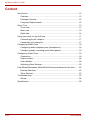 2
2
-
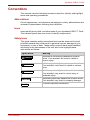 3
3
-
 4
4
-
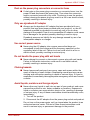 5
5
-
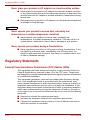 6
6
-
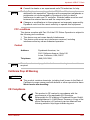 7
7
-
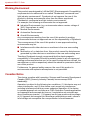 8
8
-
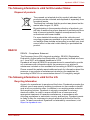 9
9
-
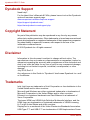 10
10
-
 11
11
-
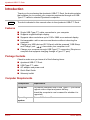 12
12
-
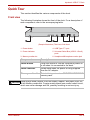 13
13
-
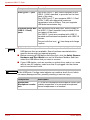 14
14
-
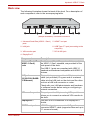 15
15
-
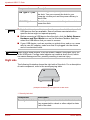 16
16
-
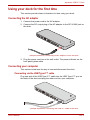 17
17
-
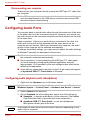 18
18
-
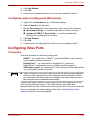 19
19
-
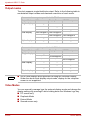 20
20
-
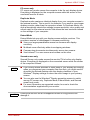 21
21
-
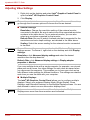 22
22
-
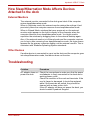 23
23
-
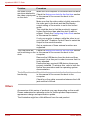 24
24
-
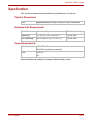 25
25
-
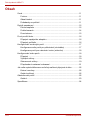 26
26
-
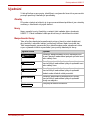 27
27
-
 28
28
-
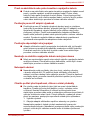 29
29
-
 30
30
-
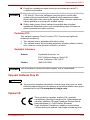 31
31
-
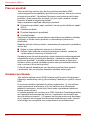 32
32
-
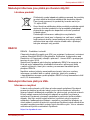 33
33
-
 34
34
-
 35
35
-
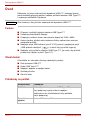 36
36
-
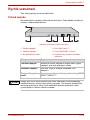 37
37
-
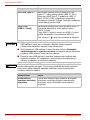 38
38
-
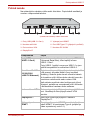 39
39
-
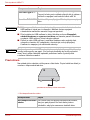 40
40
-
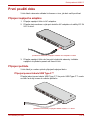 41
41
-
 42
42
-
 43
43
-
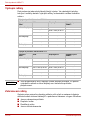 44
44
-
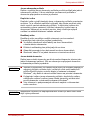 45
45
-
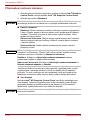 46
46
-
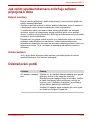 47
47
-
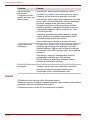 48
48
-
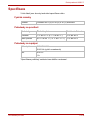 49
49
-
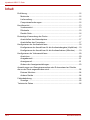 50
50
-
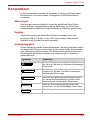 51
51
-
 52
52
-
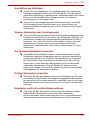 53
53
-
 54
54
-
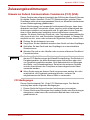 55
55
-
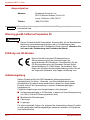 56
56
-
 57
57
-
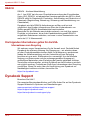 58
58
-
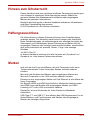 59
59
-
 60
60
-
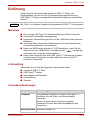 61
61
-
 62
62
-
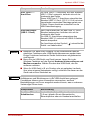 63
63
-
 64
64
-
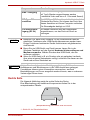 65
65
-
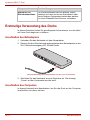 66
66
-
 67
67
-
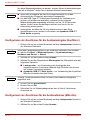 68
68
-
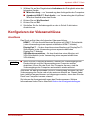 69
69
-
 70
70
-
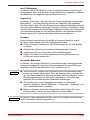 71
71
-
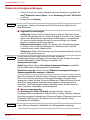 72
72
-
 73
73
-
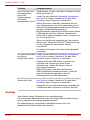 74
74
-
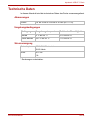 75
75
-
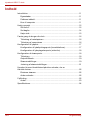 76
76
-
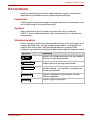 77
77
-
 78
78
-
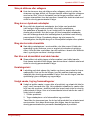 79
79
-
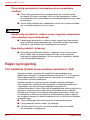 80
80
-
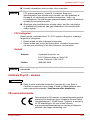 81
81
-
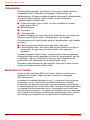 82
82
-
 83
83
-
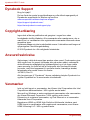 84
84
-
 85
85
-
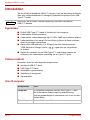 86
86
-
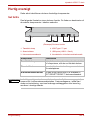 87
87
-
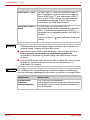 88
88
-
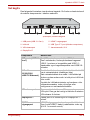 89
89
-
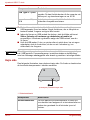 90
90
-
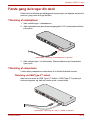 91
91
-
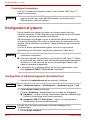 92
92
-
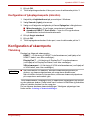 93
93
-
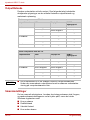 94
94
-
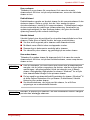 95
95
-
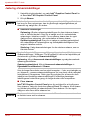 96
96
-
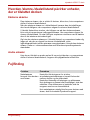 97
97
-
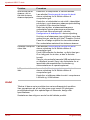 98
98
-
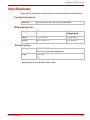 99
99
-
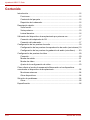 100
100
-
 101
101
-
 102
102
-
 103
103
-
 104
104
-
 105
105
-
 106
106
-
 107
107
-
 108
108
-
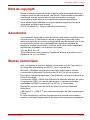 109
109
-
 110
110
-
 111
111
-
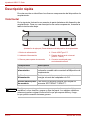 112
112
-
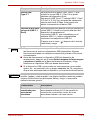 113
113
-
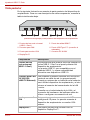 114
114
-
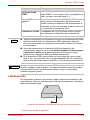 115
115
-
 116
116
-
 117
117
-
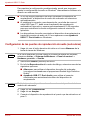 118
118
-
 119
119
-
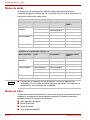 120
120
-
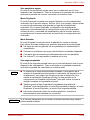 121
121
-
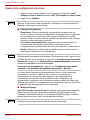 122
122
-
 123
123
-
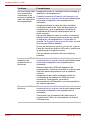 124
124
-
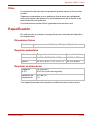 125
125
-
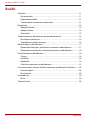 126
126
-
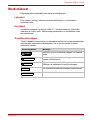 127
127
-
 128
128
-
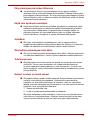 129
129
-
 130
130
-
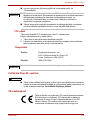 131
131
-
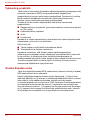 132
132
-
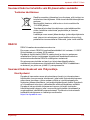 133
133
-
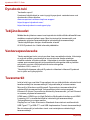 134
134
-
 135
135
-
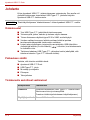 136
136
-
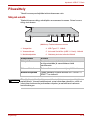 137
137
-
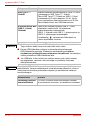 138
138
-
 139
139
-
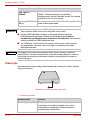 140
140
-
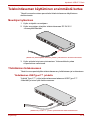 141
141
-
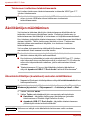 142
142
-
 143
143
-
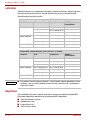 144
144
-
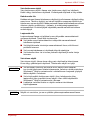 145
145
-
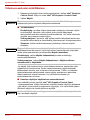 146
146
-
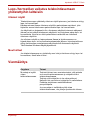 147
147
-
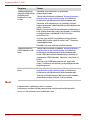 148
148
-
 149
149
-
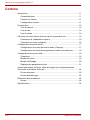 150
150
-
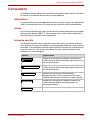 151
151
-
 152
152
-
 153
153
-
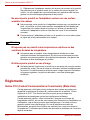 154
154
-
 155
155
-
 156
156
-
 157
157
-
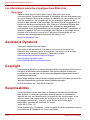 158
158
-
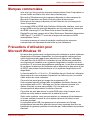 159
159
-
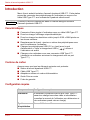 160
160
-
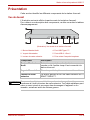 161
161
-
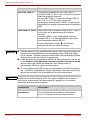 162
162
-
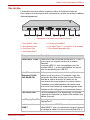 163
163
-
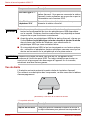 164
164
-
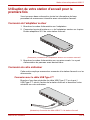 165
165
-
 166
166
-
 167
167
-
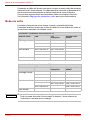 168
168
-
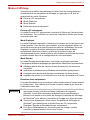 169
169
-
 170
170
-
 171
171
-
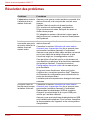 172
172
-
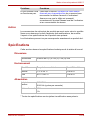 173
173
-
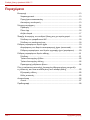 174
174
-
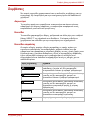 175
175
-
 176
176
-
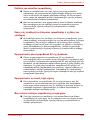 177
177
-
 178
178
-
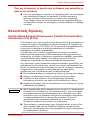 179
179
-
 180
180
-
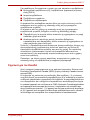 181
181
-
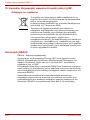 182
182
-
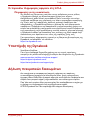 183
183
-
 184
184
-
 185
185
-
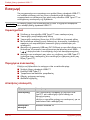 186
186
-
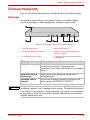 187
187
-
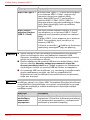 188
188
-
 189
189
-
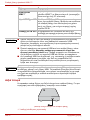 190
190
-
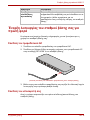 191
191
-
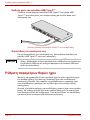 192
192
-
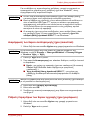 193
193
-
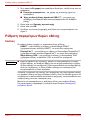 194
194
-
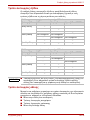 195
195
-
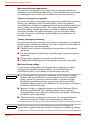 196
196
-
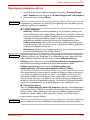 197
197
-
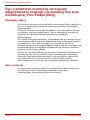 198
198
-
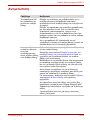 199
199
-
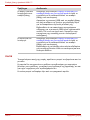 200
200
-
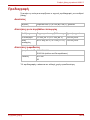 201
201
-
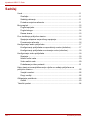 202
202
-
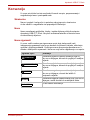 203
203
-
 204
204
-
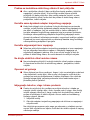 205
205
-
 206
206
-
 207
207
-
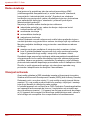 208
208
-
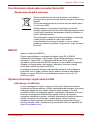 209
209
-
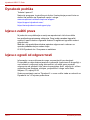 210
210
-
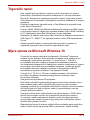 211
211
-
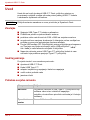 212
212
-
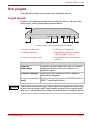 213
213
-
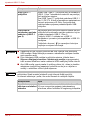 214
214
-
 215
215
-
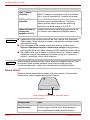 216
216
-
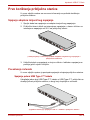 217
217
-
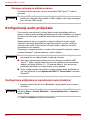 218
218
-
 219
219
-
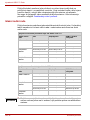 220
220
-
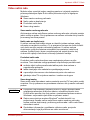 221
221
-
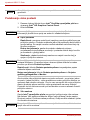 222
222
-
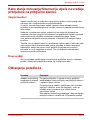 223
223
-
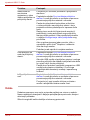 224
224
-
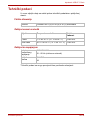 225
225
-
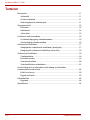 226
226
-
 227
227
-
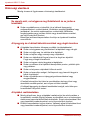 228
228
-
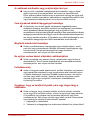 229
229
-
 230
230
-
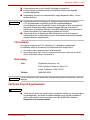 231
231
-
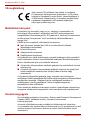 232
232
-
 233
233
-
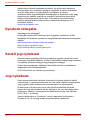 234
234
-
 235
235
-
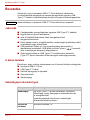 236
236
-
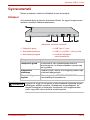 237
237
-
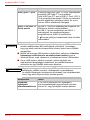 238
238
-
 239
239
-
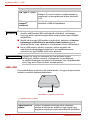 240
240
-
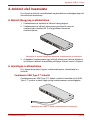 241
241
-
 242
242
-
 243
243
-
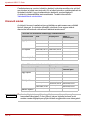 244
244
-
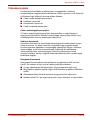 245
245
-
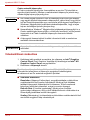 246
246
-
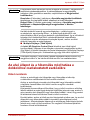 247
247
-
 248
248
-
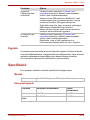 249
249
-
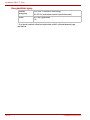 250
250
-
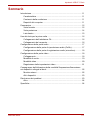 251
251
-
 252
252
-
 253
253
-
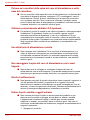 254
254
-
 255
255
-
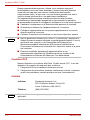 256
256
-
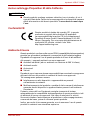 257
257
-
 258
258
-
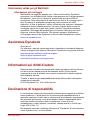 259
259
-
 260
260
-
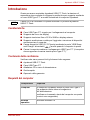 261
261
-
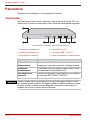 262
262
-
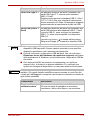 263
263
-
 264
264
-
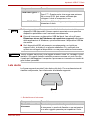 265
265
-
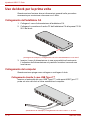 266
266
-
 267
267
-
 268
268
-
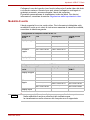 269
269
-
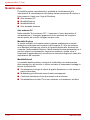 270
270
-
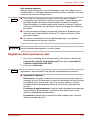 271
271
-
 272
272
-
 273
273
-
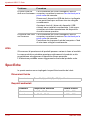 274
274
-
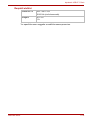 275
275
-
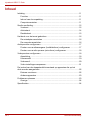 276
276
-
 277
277
-
 278
278
-
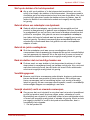 279
279
-
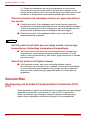 280
280
-
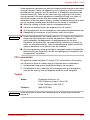 281
281
-
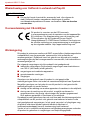 282
282
-
 283
283
-
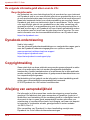 284
284
-
 285
285
-
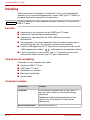 286
286
-
 287
287
-
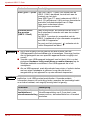 288
288
-
 289
289
-
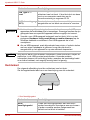 290
290
-
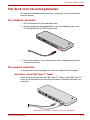 291
291
-
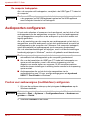 292
292
-
 293
293
-
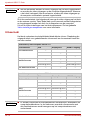 294
294
-
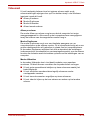 295
295
-
 296
296
-
 297
297
-
 298
298
-
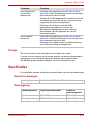 299
299
-
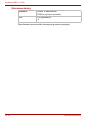 300
300
-
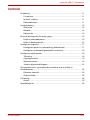 301
301
-
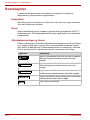 302
302
-
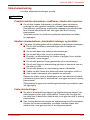 303
303
-
 304
304
-
 305
305
-
 306
306
-
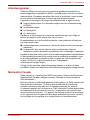 307
307
-
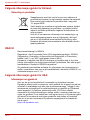 308
308
-
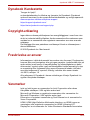 309
309
-
 310
310
-
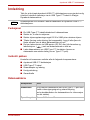 311
311
-
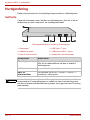 312
312
-
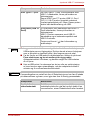 313
313
-
 314
314
-
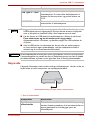 315
315
-
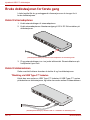 316
316
-
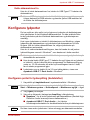 317
317
-
 318
318
-
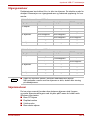 319
319
-
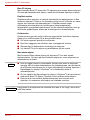 320
320
-
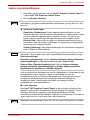 321
321
-
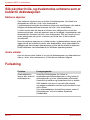 322
322
-
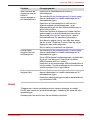 323
323
-
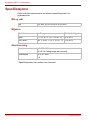 324
324
-
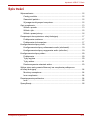 325
325
-
 326
326
-
 327
327
-
 328
328
-
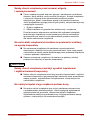 329
329
-
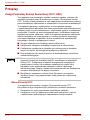 330
330
-
 331
331
-
 332
332
-
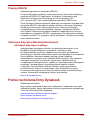 333
333
-
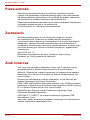 334
334
-
 335
335
-
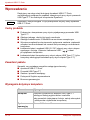 336
336
-
 337
337
-
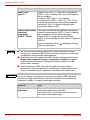 338
338
-
 339
339
-
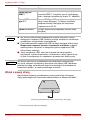 340
340
-
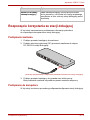 341
341
-
 342
342
-
 343
343
-
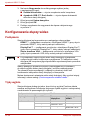 344
344
-
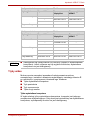 345
345
-
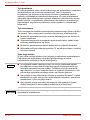 346
346
-
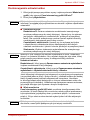 347
347
-
 348
348
-
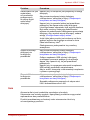 349
349
-
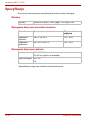 350
350
-
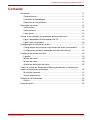 351
351
-
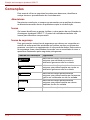 352
352
-
 353
353
-
 354
354
-
 355
355
-
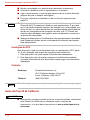 356
356
-
 357
357
-
 358
358
-
 359
359
-
 360
360
-
 361
361
-
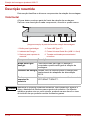 362
362
-
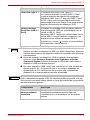 363
363
-
 364
364
-
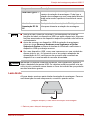 365
365
-
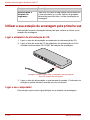 366
366
-
 367
367
-
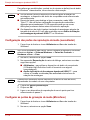 368
368
-
 369
369
-
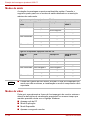 370
370
-
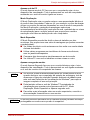 371
371
-
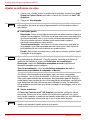 372
372
-
 373
373
-
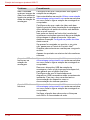 374
374
-
 375
375
-
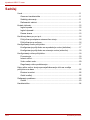 376
376
-
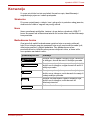 377
377
-
 378
378
-
 379
379
-
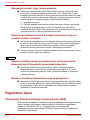 380
380
-
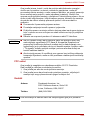 381
381
-
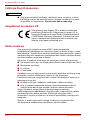 382
382
-
 383
383
-
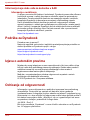 384
384
-
 385
385
-
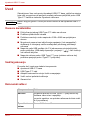 386
386
-
 387
387
-
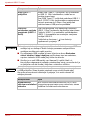 388
388
-
 389
389
-
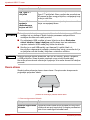 390
390
-
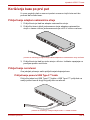 391
391
-
 392
392
-
 393
393
-
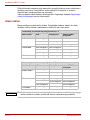 394
394
-
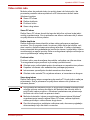 395
395
-
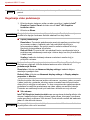 396
396
-
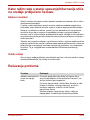 397
397
-
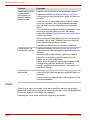 398
398
-
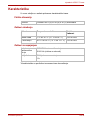 399
399
-
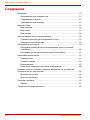 400
400
-
 401
401
-
 402
402
-
 403
403
-
 404
404
-
 405
405
-
 406
406
-
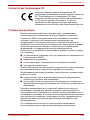 407
407
-
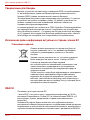 408
408
-
 409
409
-
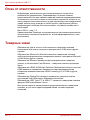 410
410
-
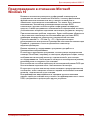 411
411
-
 412
412
-
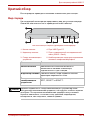 413
413
-
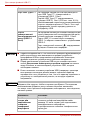 414
414
-
 415
415
-
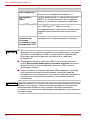 416
416
-
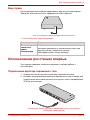 417
417
-
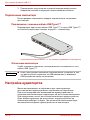 418
418
-
 419
419
-
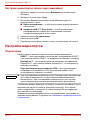 420
420
-
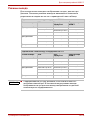 421
421
-
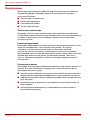 422
422
-
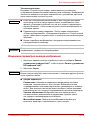 423
423
-
 424
424
-
 425
425
-
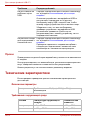 426
426
-
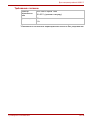 427
427
-
 428
428
-
 429
429
-
 430
430
-
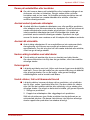 431
431
-
 432
432
-
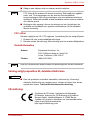 433
433
-
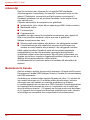 434
434
-
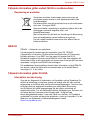 435
435
-
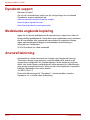 436
436
-
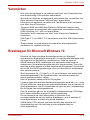 437
437
-
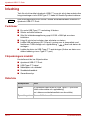 438
438
-
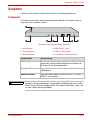 439
439
-
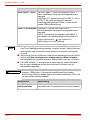 440
440
-
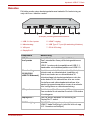 441
441
-
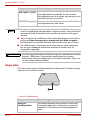 442
442
-
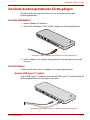 443
443
-
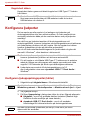 444
444
-
 445
445
-
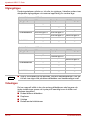 446
446
-
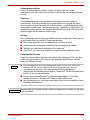 447
447
-
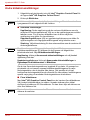 448
448
-
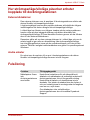 449
449
-
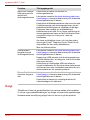 450
450
-
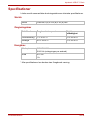 451
451
-
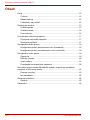 452
452
-
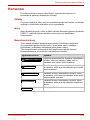 453
453
-
 454
454
-
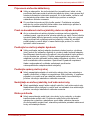 455
455
-
 456
456
-
 457
457
-
 458
458
-
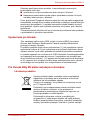 459
459
-
 460
460
-
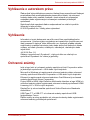 461
461
-
 462
462
-
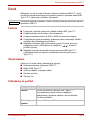 463
463
-
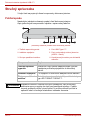 464
464
-
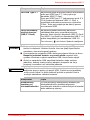 465
465
-
 466
466
-
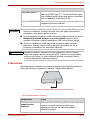 467
467
-
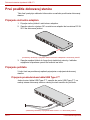 468
468
-
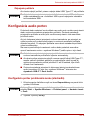 469
469
-
 470
470
-
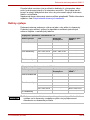 471
471
-
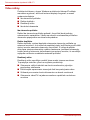 472
472
-
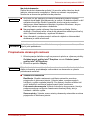 473
473
-
 474
474
-
 475
475
-
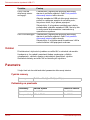 476
476
-
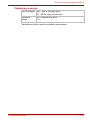 477
477
-
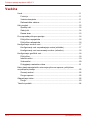 478
478
-
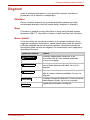 479
479
-
 480
480
-
 481
481
-
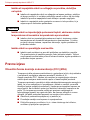 482
482
-
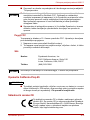 483
483
-
 484
484
-
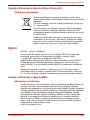 485
485
-
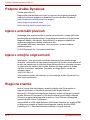 486
486
-
 487
487
-
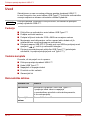 488
488
-
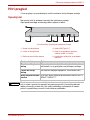 489
489
-
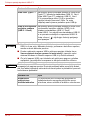 490
490
-
 491
491
-
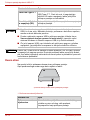 492
492
-
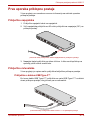 493
493
-
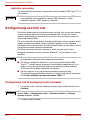 494
494
-
 495
495
-
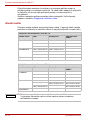 496
496
-
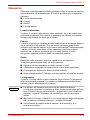 497
497
-
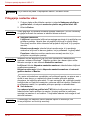 498
498
-
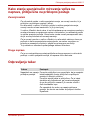 499
499
-
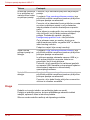 500
500
-
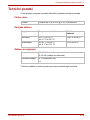 501
501
-
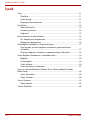 502
502
-
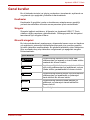 503
503
-
 504
504
-
 505
505
-
 506
506
-
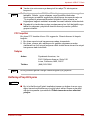 507
507
-
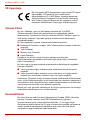 508
508
-
 509
509
-
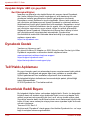 510
510
-
 511
511
-
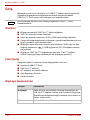 512
512
-
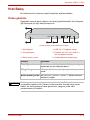 513
513
-
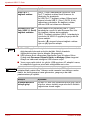 514
514
-
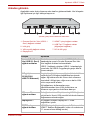 515
515
-
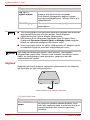 516
516
-
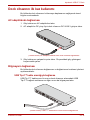 517
517
-
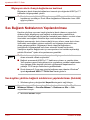 518
518
-
 519
519
-
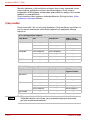 520
520
-
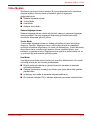 521
521
-
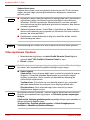 522
522
-
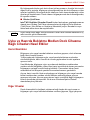 523
523
-
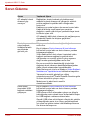 524
524
-
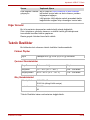 525
525
-
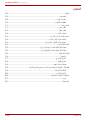 526
526
-
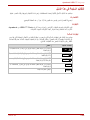 527
527
-
 528
528
-
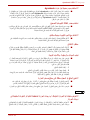 529
529
-
 530
530
-
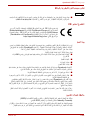 531
531
-
 532
532
-
 533
533
-
 534
534
-
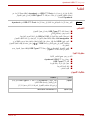 535
535
-
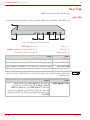 536
536
-
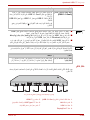 537
537
-
 538
538
-
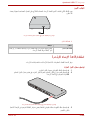 539
539
-
 540
540
-
 541
541
-
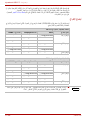 542
542
-
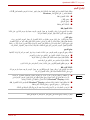 543
543
-
 544
544
-
 545
545
-
 546
546
Toshiba PA5356U-1PRP Guida utente
- Tipo
- Guida utente
- Questo manuale è adatto anche per
in altre lingue
- English: Toshiba PA5356U-1PRP User guide
- français: Toshiba PA5356U-1PRP Mode d'emploi
- español: Toshiba PA5356U-1PRP Guía del usuario
- Deutsch: Toshiba PA5356U-1PRP Benutzerhandbuch
- русский: Toshiba PA5356U-1PRP Руководство пользователя
- Nederlands: Toshiba PA5356U-1PRP Gebruikershandleiding
- português: Toshiba PA5356U-1PRP Guia de usuario
- slovenčina: Toshiba PA5356U-1PRP Užívateľská príručka
- dansk: Toshiba PA5356U-1PRP Brugervejledning
- čeština: Toshiba PA5356U-1PRP Uživatelská příručka
- polski: Toshiba PA5356U-1PRP instrukcja
- svenska: Toshiba PA5356U-1PRP Användarguide
- Türkçe: Toshiba PA5356U-1PRP Kullanici rehberi
- suomi: Toshiba PA5356U-1PRP Käyttöohjeet
Documenti correlati
Altri documenti
-
Datalogic 911350058 Manuale utente
-
Datalogic Falcon X4 Manuale utente
-
Datalogic 942500002 Manuale utente
-
Datalogic Industrial PDA Manuale utente
-
Datalogic Joya Touch A6 Manuale utente
-
Datalogic Memor 1 Manuale utente
-
Datalogic Pegaso Quick Reference Manual
-
Yamaha RX-N600 Manuale utente
-
Datalogic Memor 10 Manuale utente
-
Konig Electronic CSU3H4P200BL Manuale del proprietario